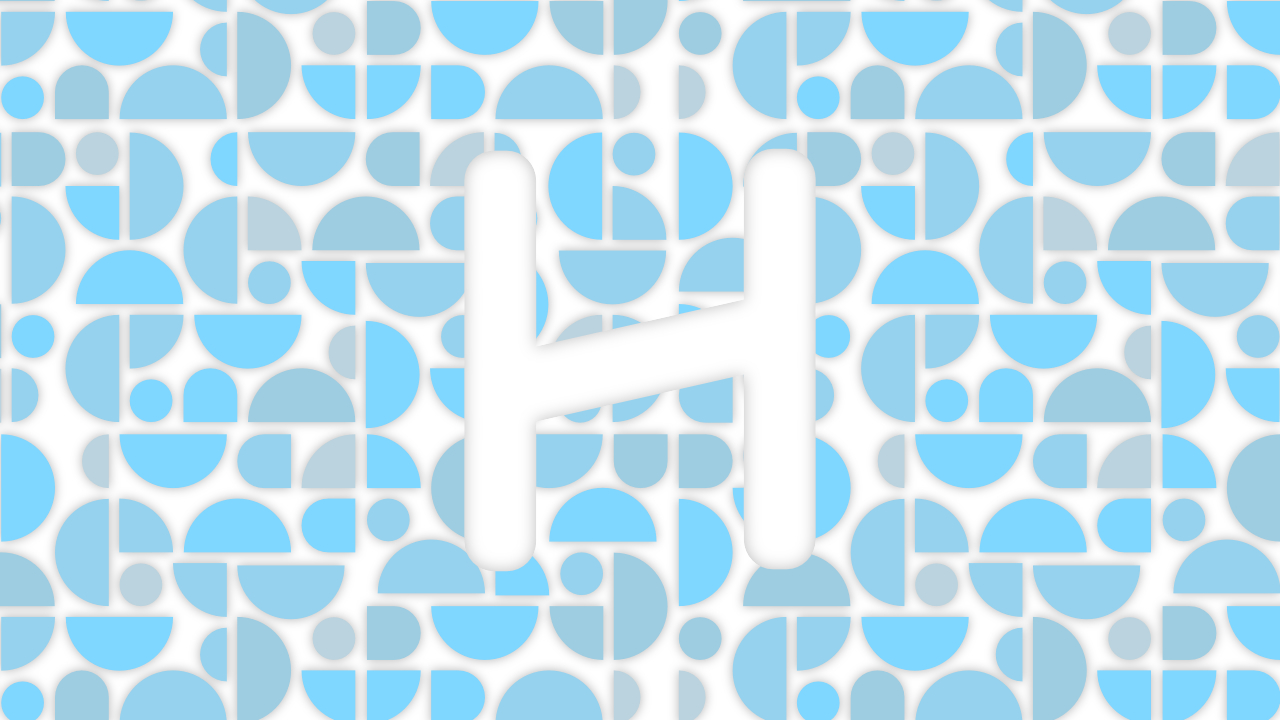その名の通り、ホットキーを追加できるソフトです。
ただ、本質的には簡易プログラミング言語なので、マクロやGUIソフトなんかも作れるすごいやつ。
慣れればなんということはないですが、少し使い方に癖があるので導入から簡単な使い方までを解説していきます。
ダウンロード
こちらからCurrent Versionをダウンロードしてください。
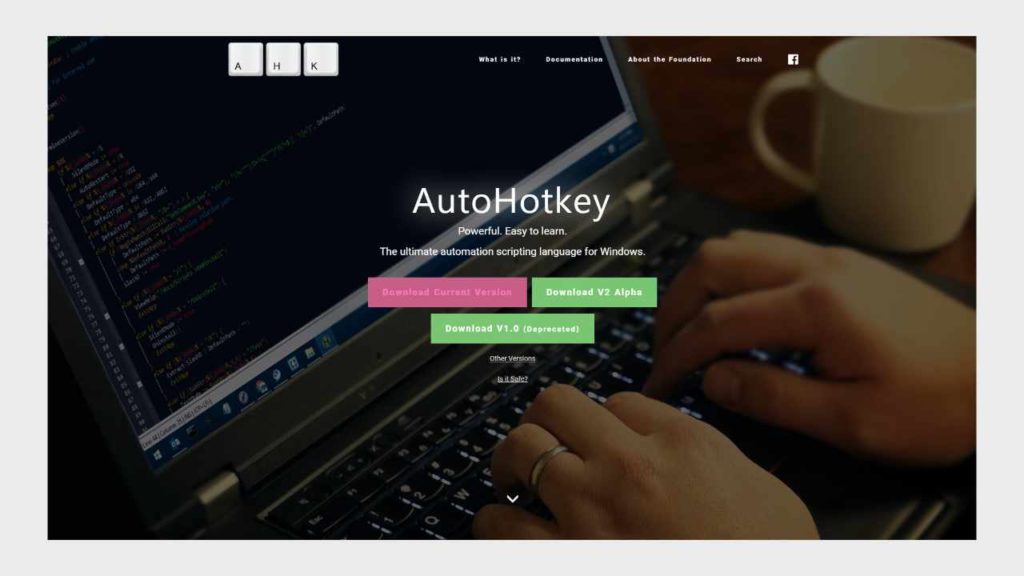
インストール
ダウンロードしたexeファイルをダブルクリック。
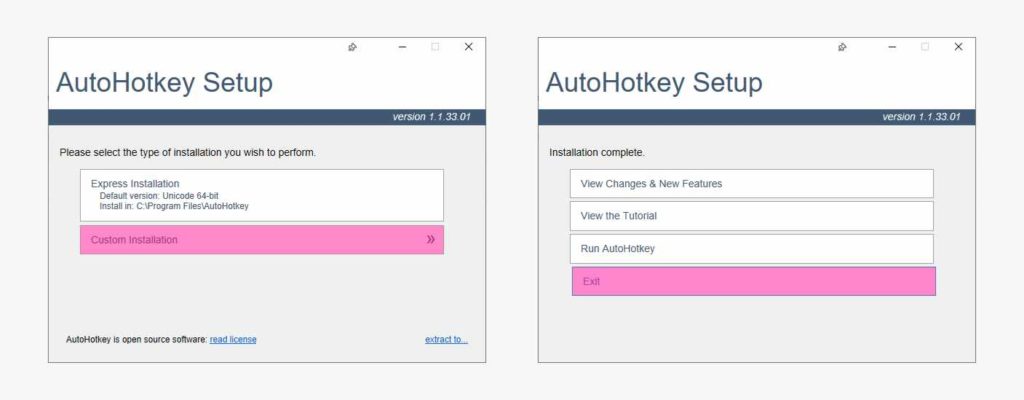
すると左上のウィンドウがでるので、Custom Installationをクリック。数秒でインストールが完了し、右上の画面になるので、Exitを押して終了してください。
準備はこれで完了です。早速、簡単なホットキーを作ってみましょう。
ホットキーを作ってみる
スペースの左側にある無変換キー。これと他のキーを組み合わるのが個人的にとってもオススメです。ということで、無変換+i,k,j,lでカーソルの↑↓←→ができるようにしてみましょう。
まずはメモ帳(テキストエディタ)を開いて、下のコードをコピペしてください。
vk1D & i::Send, {Blind}{up}
vk1D & k::Send, {Blind}{down}
vk1D & j::Send, {Blind}{left}
vk1D & l::Send, {Blind}{right}無変換キーは日本語特有なので仮想キーコードを使います。vk1Dが無変換キーの仮想キーコードですね。
{Blind}がないとshift + 無変換キー + iと打ったときに反応しなくなるため必要です。
このファイルを名前をつけて保存します。
名前は何でも良いですが、拡張子の部分を初期の.txtから.ahkに変えて保存してください。こうすることで、AHKのファイルだと認識してくれます。
作ったホットキーを使ってみる
保存した.ahkファイルをダブルクリックしてください。タスクバーにAHKのアイコンが表示されていれば使えるようになっています。
そうしたら、テキストエディタなどで無変換+i,k,j,lを押してみてください。
ドキドキですね。矢印キーと同じ動作になっていますか?
スタートアップに登録する
パソコンの起動と同時に作ったahkファイルを実行するようにします。
winキー + Rで「ファイル名を指定して実行」ウィンドウが開きます。そこにshell:startupと入力してOKを押してください。
すると、スタートアップのフォルダが開くため、作ったahkファイルかそのショートカットをコピペして完了です。
まとめ
AutoHotKeyの導入でした。
これが使いこなせるだけでWindowsの操作を自分好みに魔改造できます。
夢が膨らみますね…
記述ルール等いろいろあるのですが、それはwikiを見てもらったほうがわかりやすいです。
このブログでは、AHKを使った仕事効率化の具体的なアイデアをたくさん載せていくつもりなので、ぜひぜひそちらも見てやってください。